În acest articol, vom analiza cum să flash, să restaurați și să actualizați iPhone. Să începem cu faptul că de ce este nevoie, de obicei, solicită un iPhone din cauza unor erori de software sau din cauza unui jailbreak instalat fără succes. În general, conceptul de flashing a unui iPhone este diferit de flashing-ul dispozitivelor Android într-un iPhone, ceea ce înseamnă restaurarea sau actualizarea unui dispozitiv, iar în viitor vom analiza diferite căi providenţa pentru aceste operaţiuni.
Opțiuni de clipire pentru iPhone
Afișarea intermitentă a unui dispozitiv iOS include 2 procese simultan:
- recuperare;
- Actualizați.
În esență, procesele sunt identice, că în primul caz, în al doilea caz, ca urmare a clipirii pe iPhone, iOS nou. Mai mult, conceptul de „nou” în cazul restaurării iPhone-ului nu se referă la versiune sistem de operare, ci la starea sa, cu alte cuvinte - „pur”.
Metode de clipire pentru iPhone
Puteți să reflashați iPhone-ul în 2 moduri, unul dintre ele este universal, adică. este folosit atât pentru restaurare, cât și pentru actualizare, al doilea este doar pentru actualizare:
- firmware iPhone prin iTunes;
- Actualizați iOS pe iPhone prin Wi-Fi.
În primul caz, software-ul este descărcat pe computer și, folosind combinatul media iTunes, este descărcat direct pe dispozitivul iOS. Relevant pentru iOS 4.3.5 inclusiv. Pentru iOS 5 și versiuni ulterioare, a doua metodă este posibilă, ceea ce implică Actualizare iOS direct de pe dispozitiv prin Internet prin retea fara fir(Wifi).
Care este diferența dintre restaurarea unui iPhone și actualizarea lui?
După cum am spus deja, restaurarea sau actualizarea unui iPhone se referă în mod specific la componenta software a dispozitivului.
Restaurarea unui iPhone este procesul de restaurare a unui dispozitiv la setările sale originale. Restaurarea iPhone va șterge tot conținutul (fotografii, videoclipuri, muzică) și datele personale ( carte de telefoane, informații despre calendar), dispozitivul va fi resetat la setările din fabrică.
Pe scurt, restaurarea unui iPhone înseamnă resetarea dispozitivului la starea din fabrică și instalarea unui iOS „curat” de cea mai recentă versiune.
Un upgrade pentru iPhone se referă la procesul de trecere de la un mai mult versiune veche iOS la unul mai nou. Ca urmare a actualizării, tot conținutul, datele personale și setările vor rămâne intacte, iar iOS va fi actualizat la noua versiune.
După cum puteți vedea, diferența fundamentală dintre restaurarea și actualizarea unui iPhone este că, ca urmare a actualizării, conținutul și datele personale nu sunt șterse de pe telefon.
Rezultatul este:
Recuperare iPhone = Șterge conținut + Resetare din fabrică + Actualizare iOS
După cum știți, iPhone, ca orice alt dispozitiv iOS, poate fi în mai multe moduri furnizate de producător: modul normal, modul de recuperare ( Mod de recuperare) și modul de actualizare a firmware-ului (Modul DFU).
Este posibil să restaurați sau să actualizați un iPhone în următoarele moduri:
- în regim normal;
- în modul de recuperare;
- în modul DFU.
Cum să restabiliți iPhone-ul prin iTunes?
Pentru a restaura iPhone-ul prin iTunes avem nevoie de:
- ultimul versiunea iTunes(preferabil). La momentul scrierii, iTunes 11.1.5.5 este actual. ;
- fișier pre-descărcat cu versiunea de iOS care în prezent instalat pe iPhone (opțional).
Deci, să presupunem că aveți cea mai recentă versiune de iTunes instalată pe computer și că ați descărcat fișierul firmware pentru modelul dvs. de iPhone. HDD.
- Dacă ați activat Găsiți iPhone-ul meu pe iPhone, dezactivați-l în setările dispozitivului;
- Conectați-vă iPhone-ul la computer cu un cablu USB și, dacă iTunes nu este setat pornire automată programe la conectarea unui dispozitiv iOS, lansați iTunes;
- Accesați pagina de setări de sincronizare a dispozitivului cu iTunes făcând clic pe butonul cu numele tipului de dispozitiv din colțul din dreapta sus lângă butonul „iTunes Store”;
- Țineți apăsată tasta „Shift” de pe tastatură și faceți clic pe butonul „Restaurare” (pentru Mac, apăsați butonul Alt+Restaurare). Va apărea o fereastră pentru selectarea fișierului firmware de pe discul local;
- Selectați fișierul firmware descărcat anterior cu extensia „.ipsw” și faceți clic pe butonul „Deschidere”. Confirmați solicitarea de restaurare a iPhone. iTunes inițiază procesul de restaurare. Nu este necesară nicio acțiune suplimentară din partea dvs., iTunes va șterge automat tot conținutul și va descărca firmware-ul „proaspăt”. memorie interna iPhone. Aceasta va pune mașina în modul de recuperare și va restabili mașina la starea din fabrică.
Este important de știut
Puteți avea încredere completă în procesul de recuperare a iPhone și nu trebuie să descărcați fișierul firmware pe hard disk, totuși, după o astfel de recuperare, dacă mai mult de versiune proaspătă iOS, va fi instalat pe iPhone. De fapt, conținutul va fi șters, setările vor fi resetate și iPhone-ul va fi actualizat la noul iOS.
Cum să restabiliți iPhone-ul din modul de recuperare și modul DFU?
Procedura de restaurare a unui iPhone din Modul Recovery sau Modul Actualizare Firmware (DFU-mode) este complet identică, cu o singură excepție, înainte de restaurare, trebuie să introduceți iPhone-ul în Modul Recuperare sau, respectiv, Modul DFU.
- Introduceți iPhone în modul de recuperare sau în modul DFU;
- Conectați-vă dispozitivul la computer cu un cablu USB și lansați iTunes. Programul va detecta iPhone-ul în modul de recuperare;
- Țineți apăsată tasta „Shift” de pe tastatură și faceți clic pe „Restaurare” (utilizatorii de Mac ar trebui să apese „Alt+Restaurare”);
- Deschideți fișierul firmware „.ipsw” pe care l-ați descărcat mai devreme. iTunes va prelua restul lucrărilor, așteptați ca procesul să se termine.
Este posibil să resetați iPhone-ul fără a actualiza iOS?
Dacă vorbim despre o restaurare „curată” a iPhone prin iTunes, ca urmare, dispozitivul va avea cele mai recente versiunea iOS, adică de fapt, va avea loc o actualizare de firmware, iar acest lucru este departe de a fi întotdeauna necesar, mai ales pentru proprietarii de dispozitive jailbreak. De ce? Pentru că jailbreak-ul pentru versiunea actuală de firmware iPhone apare, de regulă, cu o mare întârziere, iar ca urmare, actualizarea iPhone-ului va atrage pierderea jailbreak-ului.
Restaurarea/Actualizarea unui „blocat” (blocat pentru un anumit operator comunicare celulară) Un iPhone jailbreak implică:
- blocarea iPhone-ului „blocat” - nu veți putea conecta dispozitivul la rețeaua celulară a altui operator;
- pierderea jailbreak.
Din fericire, există o modalitate de resetare setări iPhoneși eliminați tot conținutul din acesta fără a actualiza versiunea iOS și fără a pierde jailbreak-ul. Am vorbit deja despre utilitarul SemiRestore, care vă permite să ștergeți conținutul unui dispozitiv iOS și să resetați setările acestuia la setările din fabrică fără pierderi. Folosiți instrucțiunile dacă aveți un dispozitiv „blocat” sau „întrerupt” pe mâini.
actualizare iPhone
Am menționat deja că există 2 moduri de a actualiza un dispozitiv iOS ultima versiune iOS:
- conectat la un computer prin iTunes;
- direct de pe un dispozitiv iOS prin Wi-Fi.
Prima metodă este practic aceeași cu restaurarea iPhone-ului la versiunea curentă de firmware. Al doilea vă permite să vă actualizați iPhone-ul la cel mai recent iOS fără a vă conecta la un computer prin Wi-Fi.
actualizare iPhone de pe un computer prin iTunes
- Conectați-vă iPhone-ul la computer cu un cablu USB și lansați iTunes. Accesați meniul „Dispozitive” și selectați-vă dispozitivul;
- Pe pagina pentru configurarea sincronizării și setările pentru conectarea dispozitivului la iTunes, faceți clic stânga pe „Actualizare”. Confirmați actualizarea iPhone la cea mai recentă versiune de iOS.
- Puteți economisi timp și nu așteptați ca iOS să se descarce în folderul de servicii iTunes, descarcând mai întâi cel mai recent iOS pe hard disk. Utilizați „Shift+Update” pentru a iniția o actualizare a firmware-ului de pe hard disk.
După actualizare, veți primi un iPhone cu cel mai recent iOS „la bord”, tot conținutul utilizatorului și setările vor fi salvate.
Actualizați iPhone prin Wi-Fi
Odată cu apariția iOS 5.0, dezvoltatorii au integrat capacitatea de a actualiza firmware-ul direct în sistemul de operare mobil. Începând cu iOS 5.0 și versiuni ulterioare, elementul de meniu „Actualizare software” este disponibil în setările dispozitivelor iOS. Actualizarea este disponibilă numai atunci când este conectat la Internet prin Wi-Fi. Lățimea de bandă Conexiunea la internet mobil nu vă permite să actualizați iOS printr-o conexiune 2G sau 3G.
- Pe iPhone, accesați Setări -> General -> Actualizare software;
- Apăsați pe „Descărcați și instalați” și în fereastra următoare, acceptați termenii de utilizare. Așteptați până la sfârșitul procesului.
Să vă reamintim încă o dată că actualizarea iOS nu implică pierderea datelor și conținutului utilizatorului și resetarea setărilor, dar este periculoasă pentru dispozitivele „jailbreak” și „blocate”.
Când și de ce ar trebui făcută.
Primim o mulțime de întrebări de la dvs. despre resetarea și restaurarea datelor de pe iPhone și iPad. Instrucțiunile existente își pierd relevanța în timp, oferim cele mai recente informații cu comentarii utile.
- vinde un dispozitiv de cumpărat nou gadget-uri Apple;
- cumpără iPhone, iPad din mâini și folosite;
- dorește să reinstaleze firmware-ul deoarece iPhone-ul nu funcționează corect;
- vrea doar să resetați unele setări ale dispozitivului.
Merge.
Resetați iPhone-ul
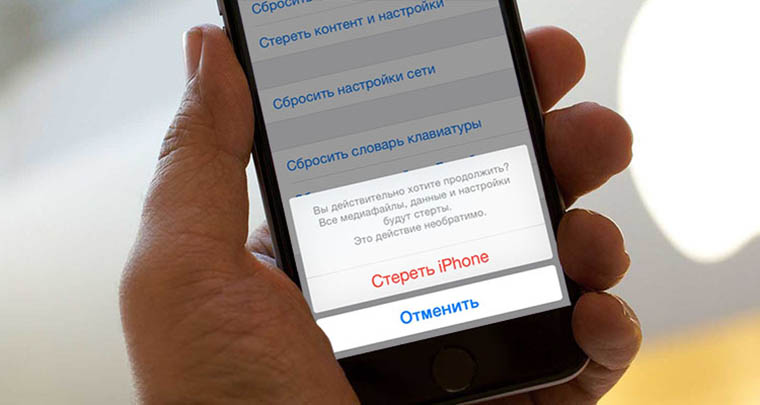
Atenţie! Toate procesele descrise în acest manual sunt ireversibile. Este posibil să returnați date după o resetare numai dacă există o actualizare backup.
Prin resetarea unui dispozitiv, ne referim la eliminarea anumitor setări, date sau conținut de pe iPhone sau iPad.
Cum să resetați iPhone-ul
- mergi la meniu Setări -> General -> Resetare;
- alegeți opțiunea de resetare adecvată (vom lua în considerare toate opțiunile posibile mai jos);
- Confirmăm alegerea și așteptăm sfârșitul procedurii.
Înainte de a alege, ar trebui să știi ce înseamnă fiecare dintre articole.
1. Resetați toate setările
De ce face: dacă ceva nu a mers prost, o funcție nu mai funcționează, ai fost prea inteligent cu parametrii și vrei să-i readuci rapid la forma inițială.
Ce se va șterge: toți parametrii sistemului sunt resetati la valorile implicite. În același timp, tot conținutul și datele utilizatorului (contacte, sms, fotografii, aplicații de note etc.) rămân pe dispozitiv.
2. Ștergeți conținutul și setările
De ce face: dacă decideți să vindeți sau să dați dispozitivul dvs. pentru utilizare unei alte persoane (nu uitați să vă deconectați mai târziu de la contul Apple ID).
Ce se va șterge: nu numai setările sunt șterse, ci și toate datele utilizatorului. Dispozitivul va fi în starea „out of the box”. Nu vor fi urme de prezență pe el.
3. Resetați setările de rețea
De ce face: Dacă aveți probleme de conexiune la rețea, probleme de transmisie de date sau probleme de recepție a semnalului.
Ce se va șterge: toate setari de retea, setări operator mobil, date despre rețele WiFi, parole de conectare, conexiuni VPN etc.
4. Resetați dicționarul tastaturii
De ce face: dacă iPhone-ul a învățat câteva cuvinte proaste (s-au făcut greșeli la specificarea opțiunilor de corecție automată).
Ce se va șterge: toate datele care au fost introduse în dicționarul de autocorecție în timp ce lucrați cu dispozitivul.
5. Resetați setările „Acasă”.
De ce face: dacă ați pierdut aplicația standard sau doriți doar să returnați aspectul original al desktopului.
Ce se va șterge: nimic. Doar locația pictogramelor de pe desktop se va schimba, aplicații standardîși vor ocupa locul inițial pe primele două ecrane.
6. Resetați setările geografice
De ce face: unele programe vă cer permisiunea de a utiliza datele de locație atunci când îl porniți. Dacă ați acordat o grămadă de permisiuni inutile sau ați refuzat accesul la cele potrivite, puteți reseta toți acești parametri dintr-o singură lovitură.
Ce se va șterge: toate setările de localizare geografică a aplicației.
Recuperare iPhone
Cumparat nou iPhone? Atunci ești aici.
Prin restaurarea unui iPhone, ne referim la descărcarea unui firmware curat sau a unei copii de rezervă salvate anterior pe dispozitiv. Backup-ul poate fi stocat pe un computer cu programul instalat iTunes sau iCloud. Desigur, o copie de rezervă nu va apărea singură, iar procesul de recuperare poate fi efectuat numai dacă una este disponibilă.
Recuperare firmware în iTunes
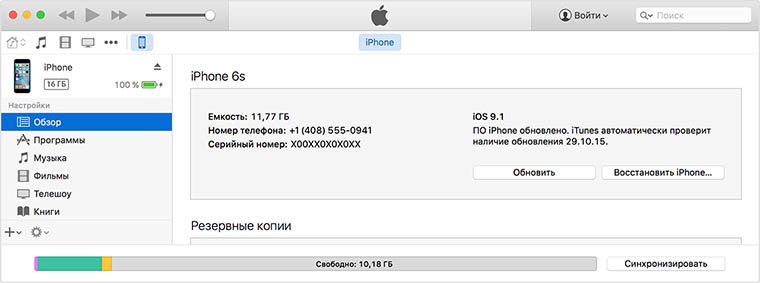
De ce face: dacă iPhone-ul sau iPad-ul nu mai pornește, repornește constant sau se comportă ciudat. Acest lucru se întâmplă extrem de rar, dar restaurarea firmware-ului ajută aproape întotdeauna.
Ce se va șterge: cu o restaurare normală a firmware-ului, nimic nu va rămâne pe dispozitiv, obțineți dispozitivul cu cea mai recentă versiune actualizată a iOS în starea „din cutie”.
Această procedură trebuie efectuată numai dacă nu există o copie de rezervă cu date, setări, contacte etc. Pentru a începe recuperarea, faceți următoarele:
- lansați iTunes pe un Mac sau PC;
- conectați iPhone sau iPad la computer cu un cablu;
- selectați dispozitivul conectat când este afișat în iTunes;
- fila Prezentare generală apasa butonul Restaurați dispozitivul.
Restaurare dintr-o copie de rezervă iTunes
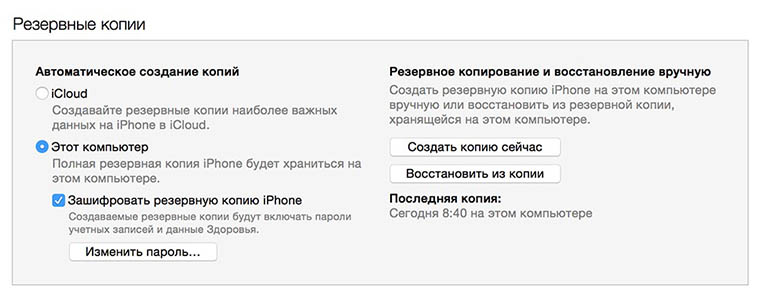
De ce face: când să returnați dispozitivul conditii de lucru cu pierderi minime de date sau descărcați o copie de rezervă pentru o anumită dată.
Ce se va șterge: vor fi șterse numai modificările (contacte, setări, aplicații, conținut) care au fost făcute de la crearea copiei de rezervă.
Iată cum restabiliți dintr-o copie de rezervă prin iTunes:
- conectați dispozitivul la computerul pe care este salvată copia de rezervă;
- selectați în iTunes Fișier -> Dispozitive -> Restaurare din copie de rezervă;
- selectați cea mai recentă copie de rezervă și faceți clic Restabili.
Restaurare dintr-o copie de rezervă iCloud

De ce face: atunci când trebuie să readuceți dispozitivul la capacitatea de funcționare, dar din anumite motive nu este posibil să utilizați computerul.
Ce se va șterge: similar punctului anterior.
Singura modalitate de a restaura datele dintr-o copie de rezervă iCloud este prin intermediul Asistentului de configurare a sistemului. Pentru a-l folosi, trebuie să ștergeți tot conținutul dispozitivului ( Ștergeți conținutul și setările din meniu Resetați) și configurați-l din nou selectând elementul Restaurați din copie iCloud.
Acestea sunt manipulările care pot fi efectuate cu dispozitivul pentru a șterge anumite date sau a restabili performanța.
Știri Apple LIVE:
Unul dintre caracteristici cheie iOS este stabilitatea sa, dar există momente în care utilizatorii experimentează unele probleme de program. Cu toate acestea, după cum arată practica, în majoritatea cazurilor nu este deloc necesar să aveți un serviciu de gadget Apple. Cel mai adesea, problemele pot fi rezolvate pur și simplu prin restaurarea iOS.
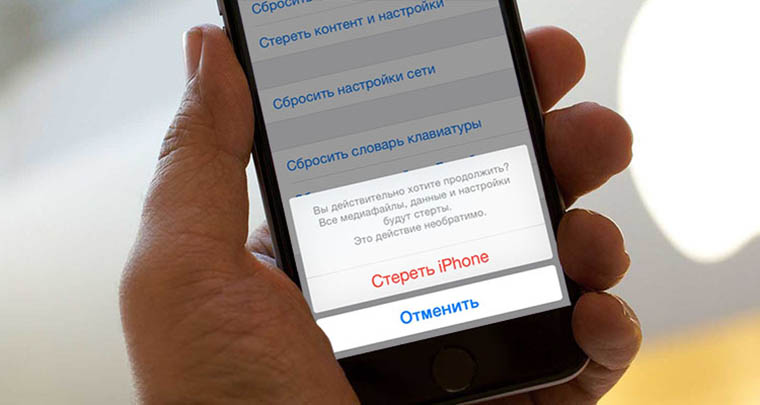
Observăm imediat că acest material va fi util în primul rând celor care abia încep să se familiarizeze cu produsele din mere. Prin urmare, pe lângă recuperare, vom menționa și un alt proces asociat cu intermiterea dispozitivului - actualizarea.
Mai întâi trebuie să înțelegeți cum diferă o restaurare de o actualizare.
- La restaurare, utilizatorii vor primi un dispozitiv „curat” cu cea mai recentă versiune de iOS. În timpul procesului de recuperare, fotografiile, videoclipurile, muzica și datele personale vor fi preluate din memoria gadgetului, iar setările dispozitivului vor fi resetate la setările din fabrică.
- La actualizare, dispozitivul este instalat cu cea mai recentă versiune de iOS și toate datele rămân intacte.
Recuperare iOS:
1) Restaurați prin iTunes
Pentru aceasta vei avea nevoie de:
1. ultima versiune aplicații iTunesși instalați-l.
2. fișier cu cea mai recentă versiune a sistemului iOS (activat acest moment acesta este 8.1.3).
3. Dezactivează Găsește-mi iPhone-ul pe dispozitivul tău mobil.

4. Lansați iTunes și conectați iPhone-ul la computer cu un cablu.
5. În iTunes, accesați fila Sincronizare cu dispozitivul mobil.
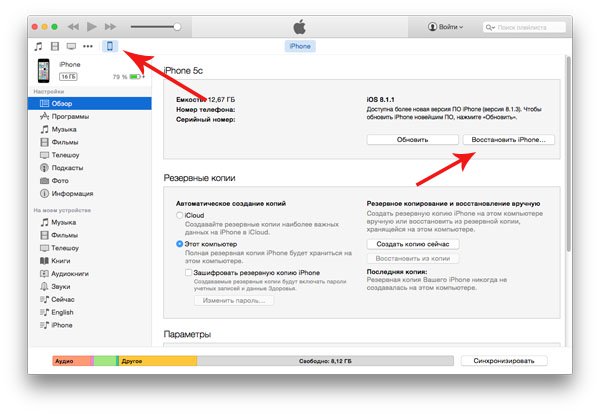
6. Țineți apăsată tasta Shift (pentru computer Mac- Alt) și faceți clic pe butonul Restaurare.

7. În fereastra care apare, găsiți și deschideți fișierul cu sistem iOS.
8. După confirmarea restaurării, aplicația în sine va face toate acțiunile necesare.
După cum sa menționat mai sus, la restaurarea de pe iPhone, toate datele, aplicațiile și alte informații vor fi șterse, va rămâne doar un sistem „curat”.
Este posibilă restaurarea fără a descărca fișierul cu sistemul. În acest caz, trebuie doar să faceți clic pe butonul „Restaurare” din iTunes. Singura diferență este că combinația media de la Apple va descărca fișierul firmware de la sine.
Tutorial video de recuperare iPhone:
Restaurarea iOS din modul DFU și modul de recuperare
Pe lângă modul normal, gadgetul Apple poate fi în modul DFU sau în modul de recuperare. Cum să restabiliți un iPhone, iPad sau iPod Touch din modul de recuperare (Recovery Mode) sau modul de actualizare firmware (DFU-mode) este practic același cu metoda descrisă mai sus. Singurul lucru pe care utilizatorii trebuie să-l facă înainte de recuperare este să transfere gadgetul în Modul Recuperare sau Modul DFU.
Pentru a comuta la modul de recuperare, aveți nevoie de:
1. Dezactivați complet gadgetul în orice mod posibil.
2. Apăsați și mențineți apăsat butonul Acasă.
3. Conectați iPhone, iPad sau iPod touch. În timp ce țineți apăsat butonul Acasă, conectați iPhone-ul, iPad-ul sau iPod Touch-ul la computer folosind un cablu USB.
4. Așteptați până când pe ecran apare o imagine cu o pictogramă iTunes și un cablu USB.
După aceea, gadgetul va fi transferat în modul de recuperare.
Pentru a comuta în modul DFU, aveți nevoie de:
1. Conectați dispozitivul la computer.
2. Opriți iPhone-ul, iPad-ul sau iPod Touch.
3. Cu dispozitivul oprit, apăsați simultan butoanele „Acasă” și „Power”.
4. Țineți ambele butoane apăsate timp de 10 secunde.
5. După 10 secunde, eliberați butonul „Power” în timp ce țineți apăsat butonul „Acasă”.
6. Țineți apăsat butonul Acasă până când computerul recunoaște iPhone-ul în modul DFU.
Actualizare iOS
În prezent, există două modalități principale de a actualiza firmware-ul:
- Folosind iTunes.
- Actualizați prin aer direct de pe dispozitiv.
Actualizați cu iTunes
1. Alerga cel mai recent iTunes versiune și conectați dispozitivul la computer.
2. În iTunes, accesați fila Sincronizare cu dispozitivul mobil și faceți clic pe butonul „Actualizare”.
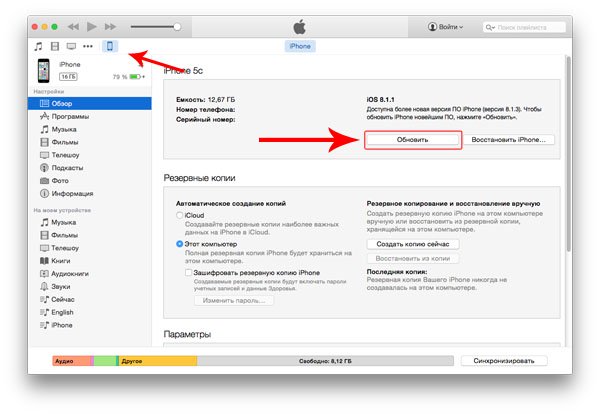
3. Confirmați procesul de actualizare.
Dacă ați descărcat fișierul cu actualizarea în avans, puteți specifica calea către acesta folosind metoda propusă anterior (Țineți apăsată tasta Shift (pentru un computer Mac - Alt)) și economisiți timp la descărcarea actualizării.
Actualizați iOS prin Wi-Fi
Reîmprospăta dispozitiv mobil posibil printr-o rețea fără fir fără a recurge la Ajutor iTunesși fără a conecta iPhone-ul la computer. Această ocazie disponibil pentru toate dispozitivele cu iOS 5.0 și versiuni ulterioare.
Procedura în acest caz este următoarea:
1. În setări iOS du-te la Main.
2. În această filă, selectați Actualizare software.

3. Faceți clic pe butonul Instalare.
4. Confirmați acțiunea și așteptați finalizarea instalării.
Ambele metode de actualizare sunt echivalente și nu diferă în rezultatul final. Nicio setări, date, aplicații sau alte setări nu vor fi afectate sau șterse.
Ei caută în mod activ informații despre cum să restabiliți iPhone-ul, acei proprietari ai unui gadget modern care au probleme serioase cu funcționarea acestuia.
Acest lucru se poate datora faptului că proprietarul gadget-ului și-a asumat riscul să facă jailbreaking pe cont propriu, doar procesul a dus în cele din urmă la consecințe nedorite. iPhone-ul a încetat pur și simplu să-și asculte „master”, defecțiunile sistemului au început să apară destul de des.
De asemenea, acei utilizatori care decid să se despartă de „jucăria” lor fantezică recurgând la vânzarea acesteia vor să știe cum să restabilească iPhone-ul la starea din fabrică. Desigur, nimeni nu dorește să vândă un gadget cu informații personale pe el, așa că acest interes este pe deplin justificat.
Orice proces va fi însoțit de eficiență maximă dacă te pregătești corespunzător pentru el. Deoarece nu toată lumea știe cum să restabilească un iPhone prin iTunes, apare o situație când se ia decizia de a merge la un centru de service.
Desigur, o astfel de campanie va fi eficientă, dar alături de obiectivul atins, va trebui să îți iei rămas bun de la o anumită sumă. Cu toate acestea, utilizatorii experimentați recomandă să nu se grăbească să viziteze centru de service, dar studiați informațiile despre cum să restaurați iPhone-ul prin iTunes, folosiți-l și faceți totul singur.
Nuanțe de pregătire preliminară
Procesul pregătitor va avea succes dacă proprietarul iPhone-ului ține cont de toate nuanțele prezentate de cei care au experiență practică în rezolvarea unor astfel de probleme.
Este foarte important să înțelegeți că doar un iPhone însoțit de versiunea actuală de firmware va fi supus recuperării. Prin urmare, dacă gadgetul dvs. are firmware instalat, care a încetat de mult să mai fie relevant Compania Apple a fost deja „utilizat” cu succes, atunci cu siguranță nu va funcționa pentru a restaura gadgetul cu un astfel de firmware.
iTunes va raporta constant o eroare de fiecare dată când încercați din nou.
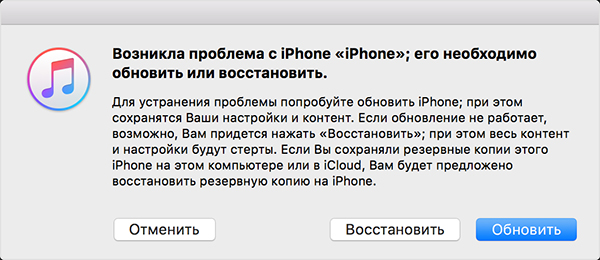
În această situație, va trebui să alegeți o altă versiune a firmware-ului, dar ar trebui să vă amintiți că mai târziu cu siguranță nu va fi posibil să o reduceți, chiar dacă sunteți un susținător ferm al acestuia.
Este important să țineți cont de faptul că, dacă iPhone-ul dvs. este blocat pentru un anumit operator, este important să utilizați utilitarul special Redsn0w înainte de a efectua procesul de recuperare.
Și ultimul lucru care este foarte important de luat în considerare înainte de a începe recuperarea este că procesul va duce la ștergerea completă a tuturor informațiilor. Dacă vă este frică să nu pierdeți fotografii, muzică sau altceva important, mai întâi faceți o copie de rezervă sau pur și simplu mutați tot conținutul important pe computer.
Proces de recuperare
Informațiile sunt utile și despre modul de restaurare a unui iPhone dacă proprietarul a uitat parola, din acest motiv nu se poate conecta la sistem.
Cel mai fidel asistent în efectuarea recuperării este iTunes, pe care îl puteți descărca în avans. De asemenea, este important nu numai să aveți acest program disponibil, ci și să vă asigurați că iTunes instalat are cea mai recentă versiune. În caz contrar, pentru a obține rezultatul maxim, ar trebui să fie descărcat și reinstalat pe computer.
Etape de recuperare
Lansați mai întâi iTunes pe computer, apoi conectați iPhone-ul prin cablu USB la computer.

Programul ar trebui să determine în mod independent ce dispozitiv este conectat, faceți clic pe această intrare, indicând spre iPhone.
Acum acordați atenție partea stanga deschide fereastra, va apărea o linie „Prezentare generală”, dați clic și pe ea. Veți vedea mai multe oferte în partea principală a ferestrei, printre care ar trebui să selectați „Restaurați iPhone”.
Dacă sunteți cu adevărat sigur că trebuie să vă restaurați gadgetul, dacă cineva a uitat parola și nu există altă modalitate de a rezolva problema, dacă doriți să eliminați consecințele teribile din cauza unui jailbreak nereușit, nu ezitați să faceți clic pe aceasta. buton.
iTunes va clarifica încă o dată cât de conștient efectuați astfel de acțiuni responsabile. Confirmați-vă decizia apăsând din nou butonul „Restaurare”, după care va începe procesul de recuperare dorit.
Se va întâmpla automat, fără nicio intervenție din partea dvs. Trebuie doar să așteptați cu răbdare finalizarea lui. În cursul unor astfel de acțiuni se va stabili Versiune curentă sistem de operare iOS.
În câteva minute, procesul se va finaliza, gadgetul se va reporni, va porni și nu va trebui să introduceți o parolă, ceea ce este important pentru cineva care a uitat-o fără speranță.
În mâinile tale va fi acum iPhone-ul în forma sa originală, ca și cum tocmai l-ai fi cumpărat din magazin. Desigur, acum va dura ceva timp pentru a descărca din nou tot ce aveți nevoie. software, jocuri, returnează conținut care a fost mutat anterior pe computer și, de asemenea, poți seta din nou o parolă pentru a restricționa accesul la gadgetul tău.
Este important ca utilizatorul să nu uite din nou această parolă, altfel astfel de manipulări vor trebui făcute din nou. Deși nu sunt însoțite de dificultăți și probleme, ele durează ceva timp.
Apropo, este posibil să restaurați iPhone-ul dintr-o copie de rezervă care a fost făcută mai devreme și salvată pe computer. De asemenea, vă puteți restaura iPhone-ul din această copie de rezervă folosind iTunes.
Deci, orice proprietar va putea returna starea de funcționare pe iPhone-ul său, dacă nu este prea leneș să citească instrucțiunile, iar apoi va acționa în conformitate cu recomandările primite. Procesul este simplu, deoarece iTunes face totul în mod automat, proprietarul trebuie doar să facă câteva modificări.
